Скриншоты - это обычное действие, которое предпринимает большинство пользователей, но никто не рассказывает об этом подробно. Вы можете запечатлеть момент в забавном разговоре или твите. Некоторые приложения, например Snapchat, даже сообщают другим пользователям, когда вы просыпаетесь. Сделайте снимок экрана с их публикациями. Большинство людей используют кнопки для создания снимков экрана, и это нормально. Однако есть множество других способов захвата Скриншоты тоже. Давайте посмотрим на лучшие приложения для скриншотов для Android, а также на большинство других способов!
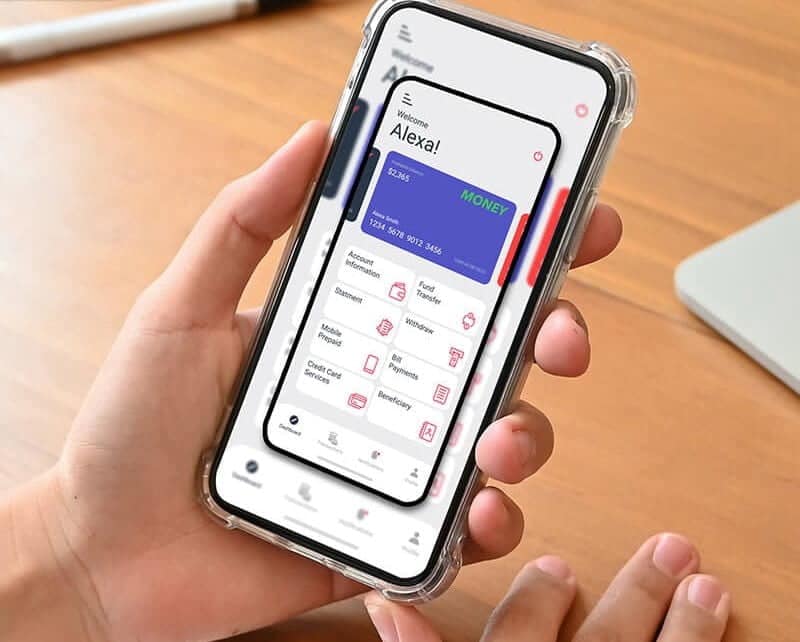
1. AZ Screen Recorder (и аналогичные приложения)
السعر: Бесплатно / до 2.99 долл. США.
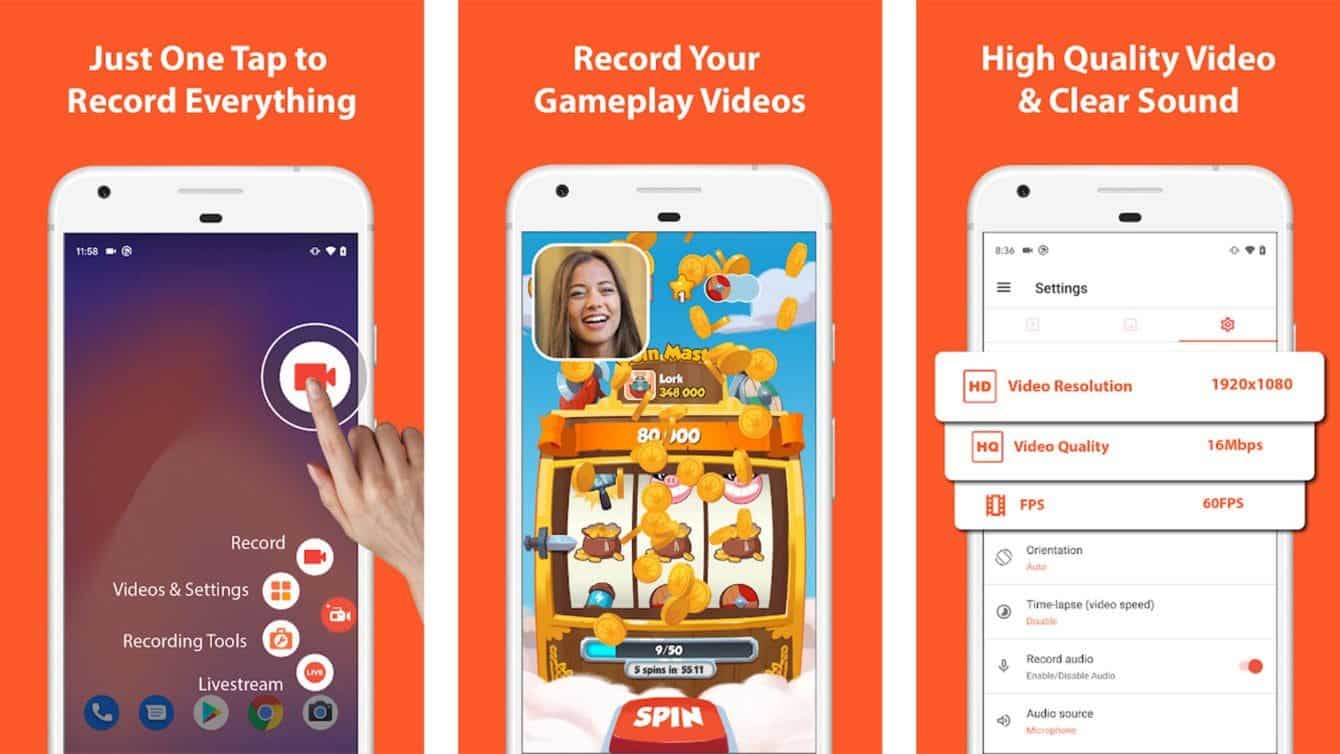
AZ Screen Recorder - это приложение для записи экрана. Его основная функция - записывать ваш экран как видео. Однако в этом приложении много Похожие приложения Он также имеет функцию захвата экрана. Нам нравится AZ Screen Recorder, потому что у него нет ограничений по времени, водяных знаков, рекламы, простого пользовательского интерфейса, а также таймера обратного отсчета для начала захвата и некоторых очень легких функций редактирования видео. Он предлагает хорошие двойные опции для записи экрана и захвата экрана. может помочь Приложения для дублирования экрана Мне тоже очень нравится Visor.
Загрузите AZ Screen Recorder на Google Play!
2. Скриншот FirefoxGo Beta
السعر: Бесплатно.
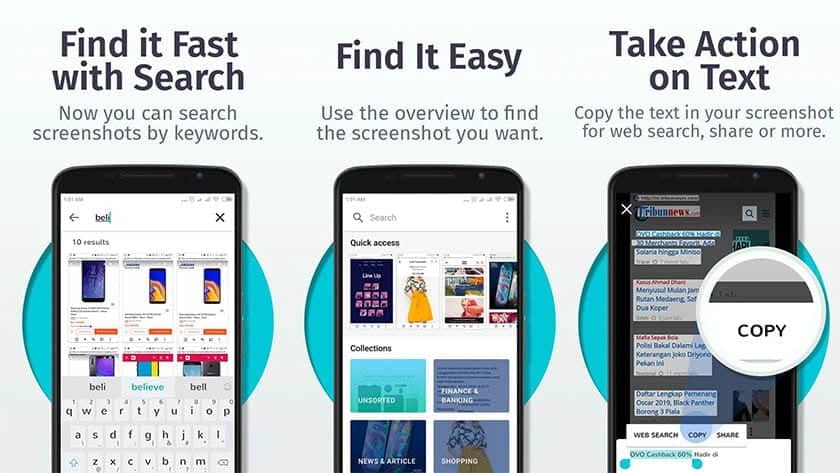
Мы не рекомендуем часто использовать пробные версии, но в этом случае сделаем исключение для одного варианта. Firefox ScreenshotGo - одно из лучших приложений для создания снимков экрана. Вы можете делать скриншоты, как обычно. Затем приложение используется OCR. Технология и другие методы организации снимков экрана. После этого вы сможете быстро и легко найти нужный снимок. Не все скриншоты можно упорядочить, но большинство из них. Некоторые из других функций включают возможность извлекать текст из скриншота и возможность быстро делать скриншоты отовсюду. Он находится в стадии бета-тестирования, поэтому есть ошибки, но большинство пользователей не сталкиваются с ними очень часто.
Скачать скриншот Firefox Google Play!
3. Снимок экрана
السعر: Бесплатно / 4.49 доллара США.
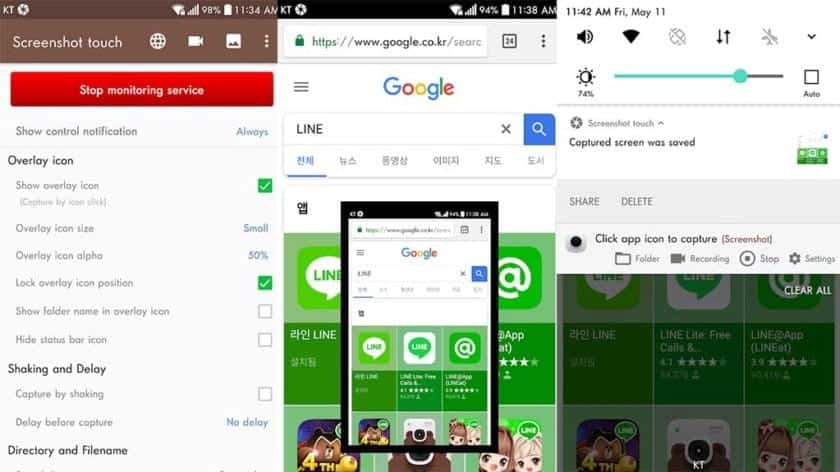
Screenshot Touch - одно из наиболее серьезных приложений для создания снимков экрана. Он имеет оверлеи и постоянное уведомление для быстрого доступа. Некоторые из других функций включают инструмент обрезки изображения, захват экрана при прокрутке (для более длинных снимков экрана), захват всей веб-страницы, запись экрана и многое другое. Также можно делать скриншоты встряхиванием телефона и другими подобными действиями. Это определенно на шаг выше того, что ваш телефон может делать сам по себе. В бесплатной версии есть реклама. Платная версия удаляет рекламу и добавляет некоторые другие функции.
Скачать снимок экрана Нажмите на Google Play!
4. Мастер экрана
السعر: Бесплатно / 2.99 доллара США
Screen Master - еще одно мощное приложение для создания снимков экрана. Он предлагает больше функций, чем официальные функции, и стоит довольно дешево. Некоторые из функций включают различные способы аннотирования изображений, захвата всей веб-страницы, плавающую кнопку для быстрого доступа и многое другое. Вы даже можете захватить всю веб-страницу, скопировав и вставив URL-адрес в приложение. Есть и другие забавные вещи, например встряхивание устройства, когда вы хотите сделать снимок экрана. Профессиональная версия удаляет рекламу и добавляет некоторые другие мелкие функции.
Загрузить Screen Master на Google Play!
5. Практически любое приложение для личного помощника.
Цена: Бесплатно (обычно).
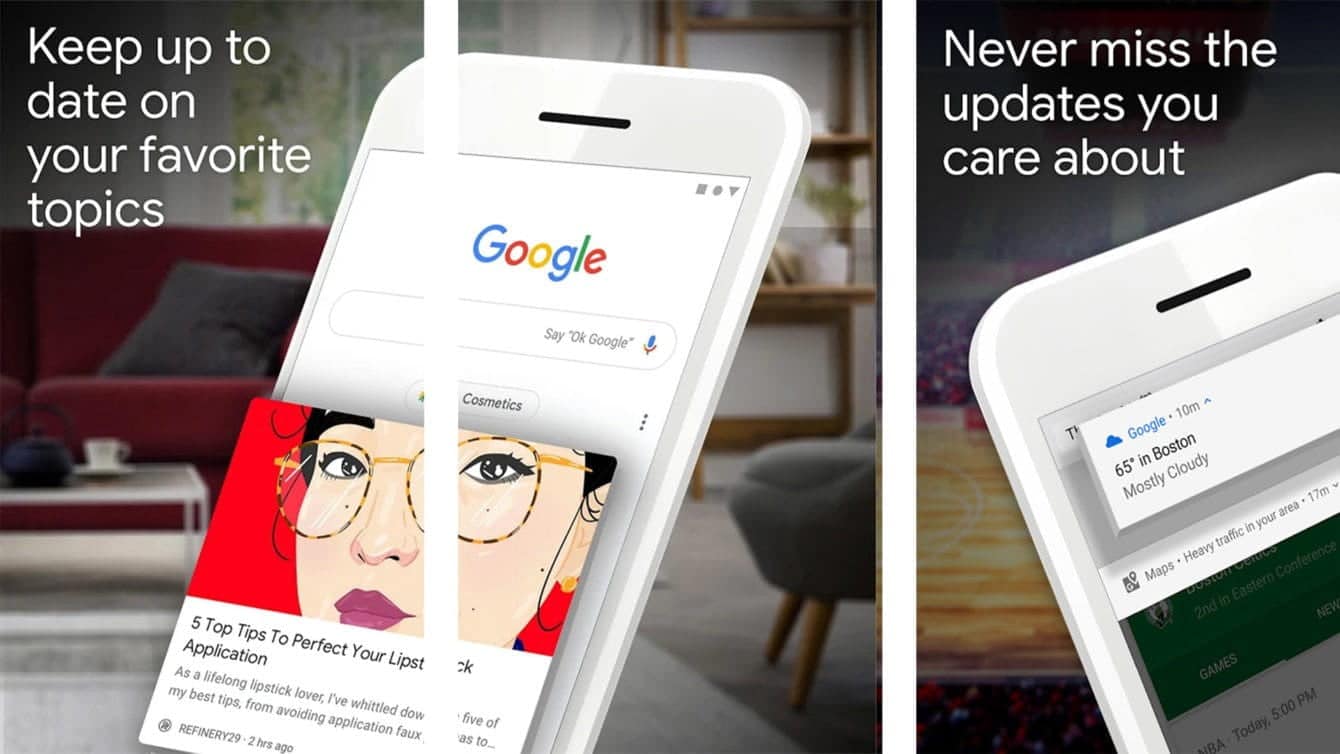
Заботиться приложения для личного помощника На самом деле это тоже делает хорошие скриншоты. Мы тщательно протестировали Google Assistant и Samsung Bixby. Оба прекрасно справляются с этой безумно простой задачей. Просто нажмите и удерживайте кнопку Google Assistant Home или кнопку Bixby для Bixby (на устройствах Samsung). Оттуда просто попросите его сделать снимок экрана. Это работает быстрее и лучше, чем нажатие комбинации кнопок регулировки громкости и питания на вашем устройстве. Это еще один инструмент в большом ремне личного помощника и один из самых практичных. Большинство приложений личного помощника также полностью бесплатны.
Загрузите Google Assistant на Google Play!
Старая комбинация нажатия кнопки уменьшения громкости и кнопки включения

Все современные устройства Android имеют встроенную функцию создания снимков экрана. Обычно это включает нажатие и удерживание двух аппаратных кнопок одновременно. Затем делается снимок экрана, и вы можете делать с ним все, что захотите. Группы кнопок меняются от устройства к устройству. Тем не менее, самый популярный макет кнопок для скриншотов:
Некоторые OEM-производители любят изменять этот набор кнопок. Например, на старых устройствах Samsung можно было сделать снимок экрана, одновременно нажав кнопку уменьшения громкости, кнопку «Домой» и кнопку питания. Однако в наши дни практически все устройства используют формат кнопки уменьшения громкости и кнопки домой.
Решения производителя

Многие пользователи часто критикуют OEM-настройки. Однако во многих из них есть уникальные и забавные приемы. Некоторые хитрые приемы включают создание снимка экрана. Они различаются в зависимости от производителя оборудования, и их сложно перечислить в одном месте. Некоторые устройства позволяют сделать снимок экрана тремя пальцами (в частности, устройства OnePlus и MIUI).
В большинстве последних устройств Samsung есть функция, позволяющая провести ладонью по экрану, чтобы сделать снимок экрана, а выбор экрана с помощью S-Pen позволяет легко сделать снимок нужной части экрана. Некоторые OEM-производители, такие как LG, также имеют расширенную функцию скриншотов, доступную в меню быстрых настроек.
Большинство этих приемов доступно в меню настроек вашего устройства. Мы рекомендуем покопаться, чтобы увидеть, что вы можете найти. Эти методы часто ненавязчивы и относительно просты.
Скриншот с самого Android
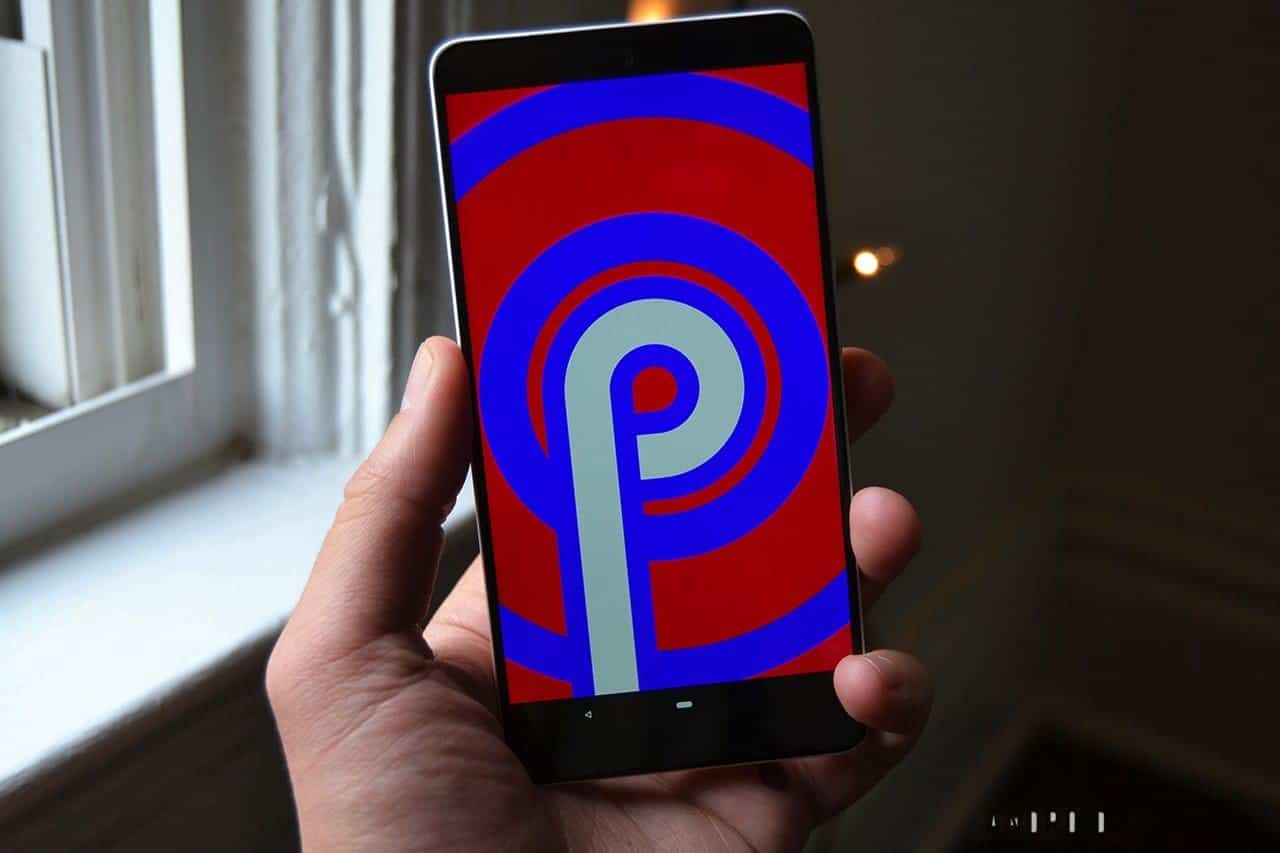
Android Pie вносит множество изменений в операционную систему. Один из них - это снимок экрана, встроенный в меню кнопки питания. Просто нажмите и удерживайте кнопку питания, как будто вы выключаете устройство. Создание снимка экрана должно быть вариантом с выключением и перезапуском.
Все новые устройства работают под управлением более новых версий Android, поэтому очень легко использовать систему, чтобы получить снимок экрана, если он вам нужен. Версии Android старше Android Pie, скорее всего, будут использовать одно из перечисленных выше приложений.
Скриншот с ADB (если хотите)
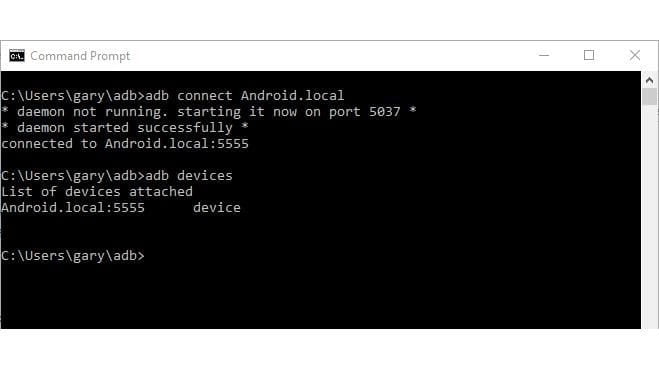
На самом деле мы не рекомендуем делать так, потому что это слишком скучно и раздражает. Однако некоторым людям нравится трудный путь, и это так же сложно, как и на скриншотах. Вы должны следовать основным процедурам, чтобы ADB работал на вашем ПК с вашим устройством. Вы можете найти нужные файлы так вот. Как только ваше устройство работает с ADB (и fastboot), это довольно просто:
adb exec -out screecap -p > screen.png
Это сохраняет снимок экрана с вашего устройства прямо на ваш компьютер. По крайней мере, должно. Нам это удалось, хотя есть много других методов, дающих аналогичные результаты. Вы можете узнать Как сделать снимок экрана для Android на Windows и Mac.
Тем, кто просто хочет сделать снимок экрана на своем телефоне. Что ж, рекомендуем один из предыдущих способов.
Если мы пропустили какие-либо отличные приложения для скриншотов или другие способы сделать снимок экрана, расскажите нам о них в комментариях! Вы также можете нажать здесь, чтобы ознакомиться с последними Приложения и игровые меню для Android!







